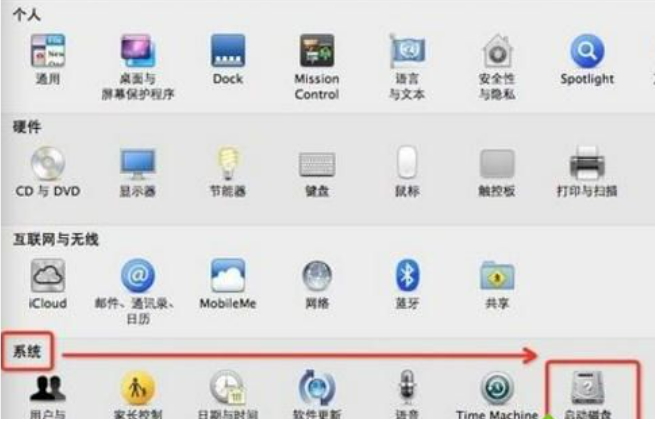华硕怎么自己重装系统教程
在电脑的日常使用中,我们会因为某些原因重装系统。当一些用户想重装自己的华硕笔记本电脑,华硕怎么自己重装系统呢?其实重装系统并不难。下面小编就为大家详细介绍一下华硕怎么自己重装系统教程,大家一起来看看。
工具/原料:
系统版本:windows10系统
品牌型号:华硕灵珑III
软件版本:小白一键重装系统v2290,石大师在线重装系统
WEEX交易所已上线平台币 WEEX Token (WXT)。WXT 作为 WEEX 交易所生态系统的基石,主要用于激励 WEEX 交易平台社区的合作伙伴、贡献者、先驱和活跃成员。
新用户注册 WEEX 账户、参与交易挖矿及平台其他活动,均可免费获得 WXT 空投奖励。
方法/步骤:
方法一:借助小白安装工具来重装系统
1、到小白官网下载小白一键重装工具,将软件下载好并打开,进入“一键装机”界面检测电脑系统和硬件环境,检测完成后,点击下一步。进入系统选择界面,选择我们要重装的系统然后点击安装此系统。
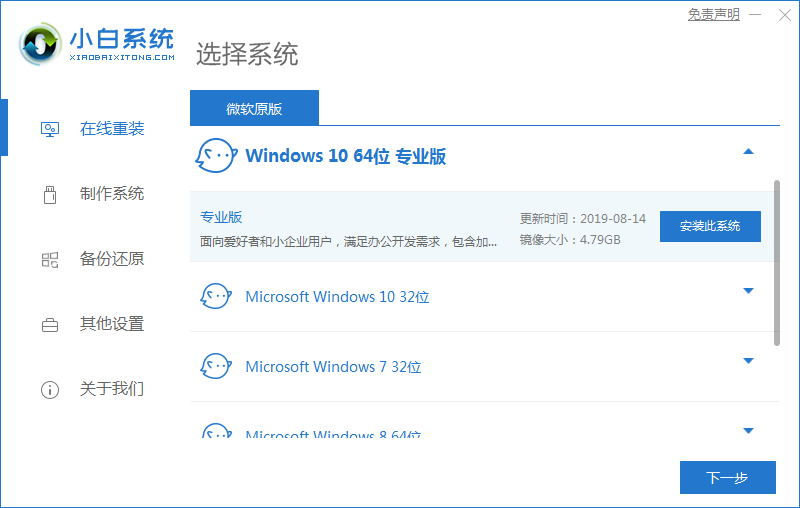
2、选择想安装的软件,点击下一步。
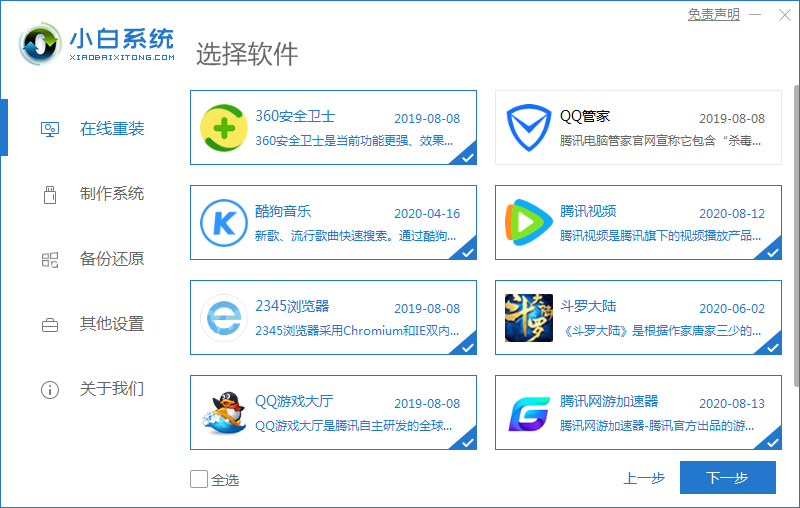
3、等待系统镜像下载完成,期间需要保持网络的畅通。
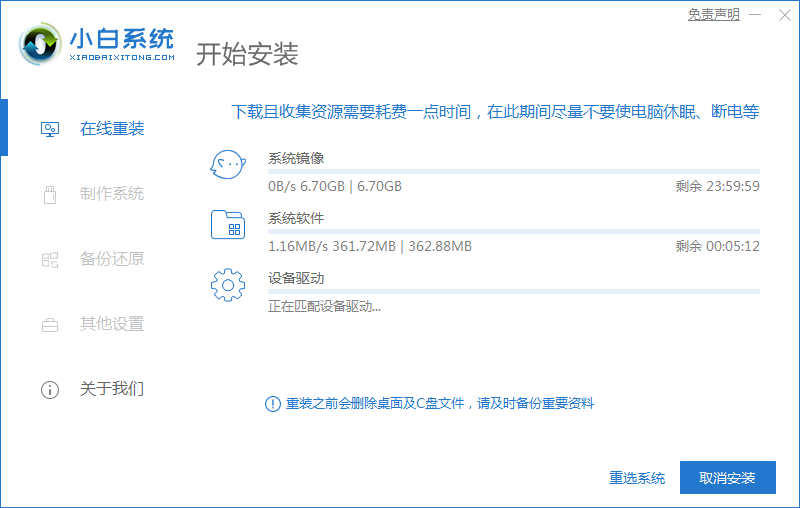
4、下载好进行环境部署,部署好我们重启电脑即可。
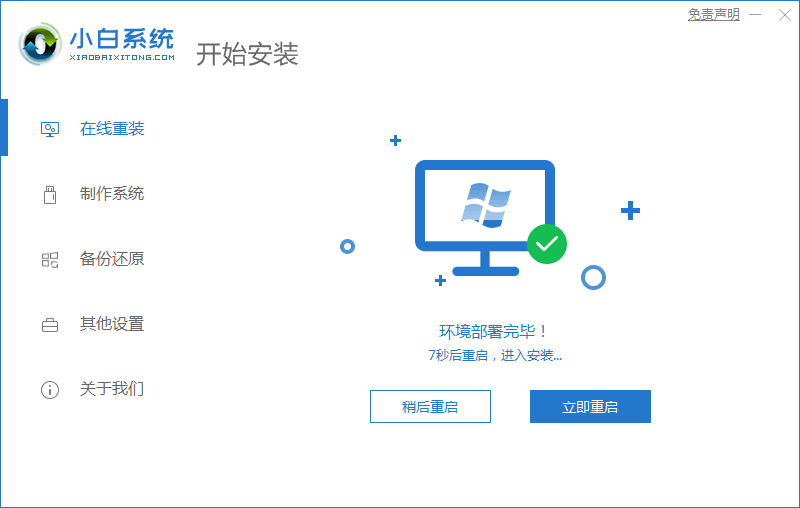
5、重启时回到桌面的时候就会进入到一个启动菜单的选项页面,我们找到有pe的选项,进入。
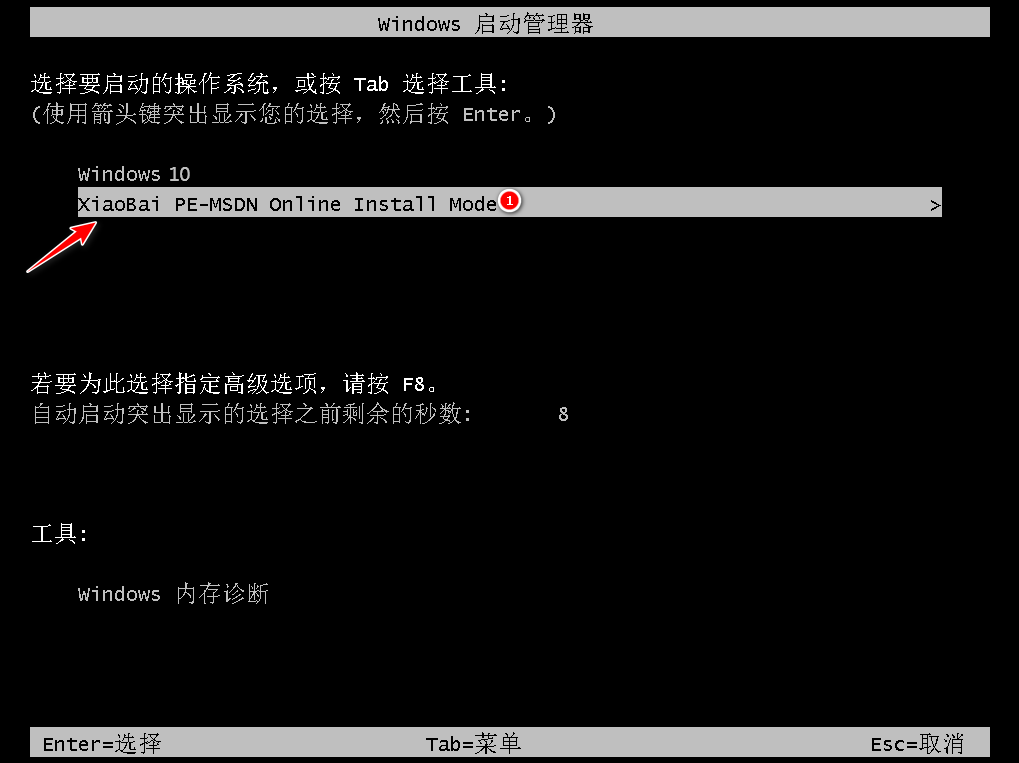
6、进入到到pe系统界面继续进行安装,安装完成后点击立即重启即可。
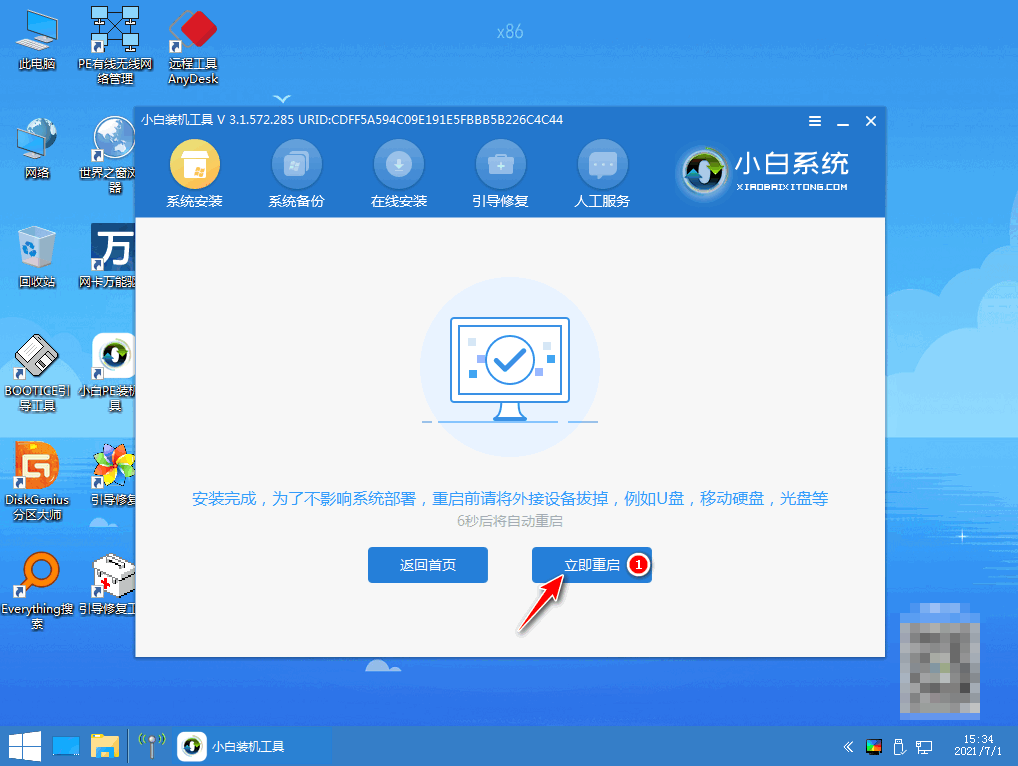
7、重启之后进入新系统界面。
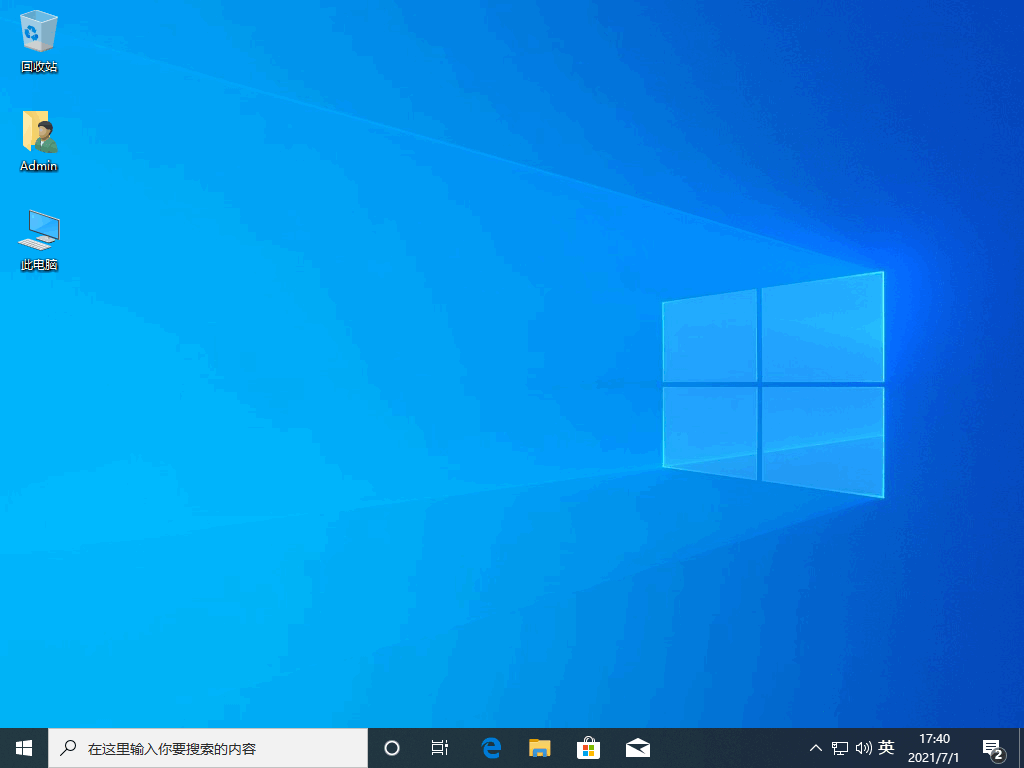
方法二:借助石大师软件工具来重装系统
1、进入界面后,用户可根据提示选择安装的系统。注意:灰色按钮代表当前硬件或分区格式不支持安装此系统。
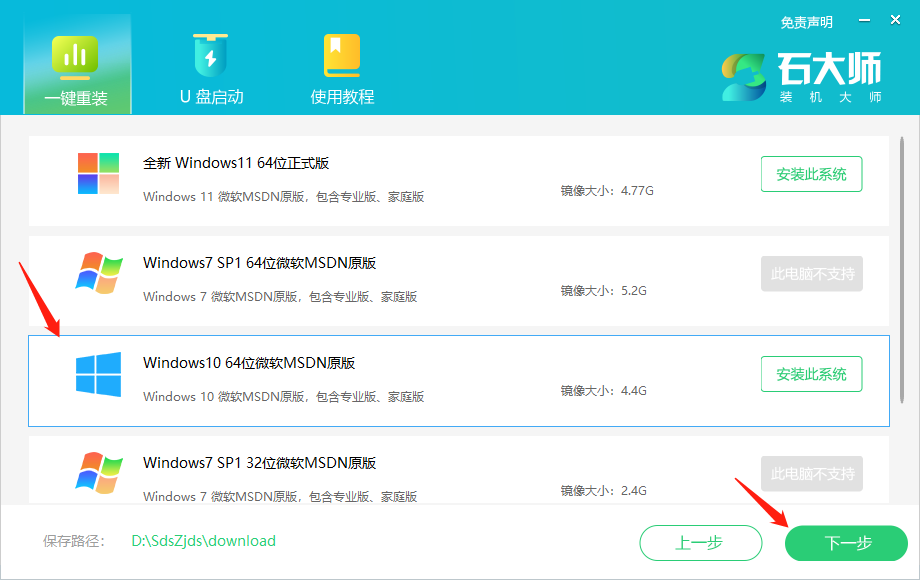
2、选择好系统后,点击下一步,等待PE数据和系统的下载。
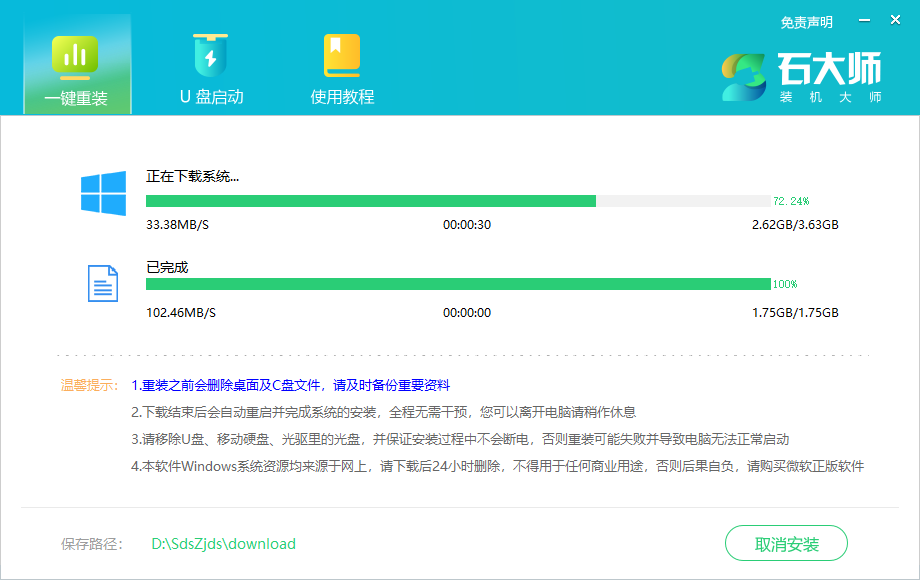
3、下载完成后,系统会自动重启。
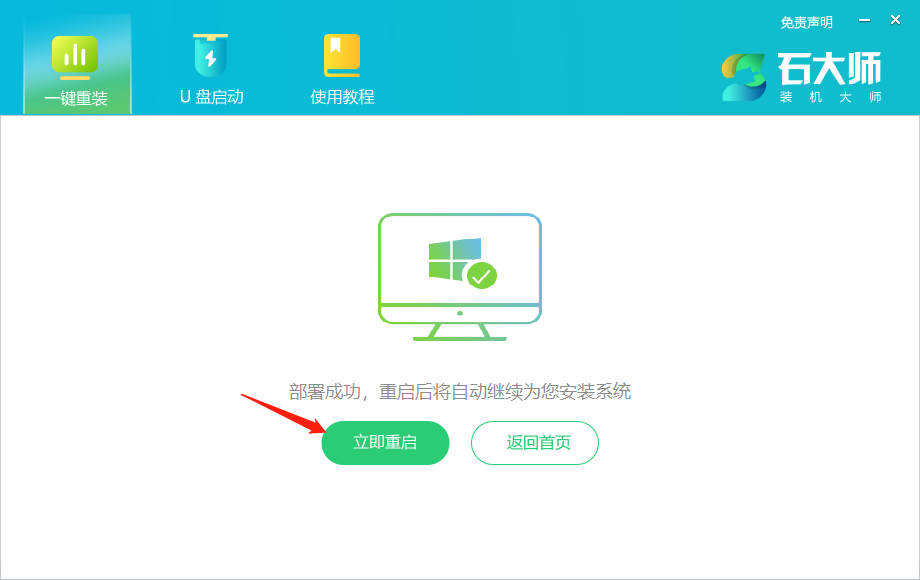
4、安装完成后进入部署界面,静静等待系统进入桌面就重装成功了。
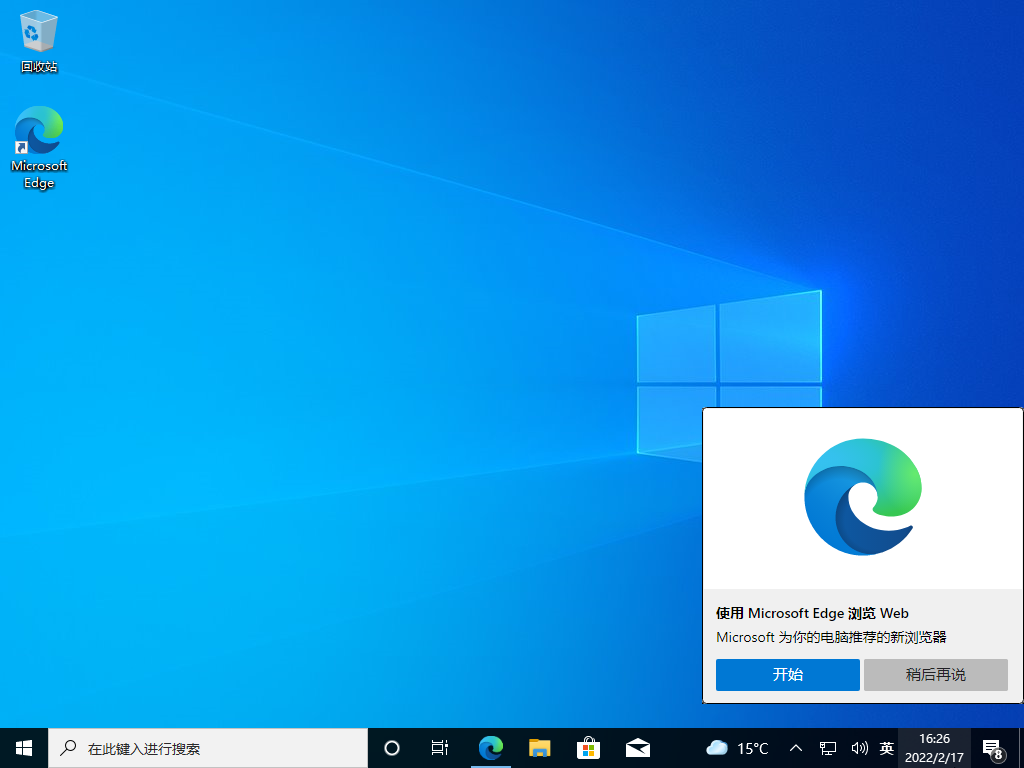
总结:以上是华硕怎么自己重装系统教程的相关内容介绍,希望能帮到有需要的朋友。
本站资源均来源于网络或网友投稿,部分资源未经测试,难免存在BUG,所有资源只限于学习研究,不得商用。如使用本站下载的资源造成任何损失或发生侵权行为,均与本站无关。如不接受本声明请勿下载!本站资源如有侵权,请联系QQ:497149677核实后立即删除!
最客资源网 » 华硕怎么自己重装系统教程
最客资源网 » 华硕怎么自己重装系统教程